A atualização do software iOS 17.2/16 falhou, ocorreu um erro, o telefone travou, não há serviço ou Internet, erro de atualização do iPhone corrigido
 Tadeu Micael
Tadeu Micael- Atualizado em 2023-12-09 iOS 17
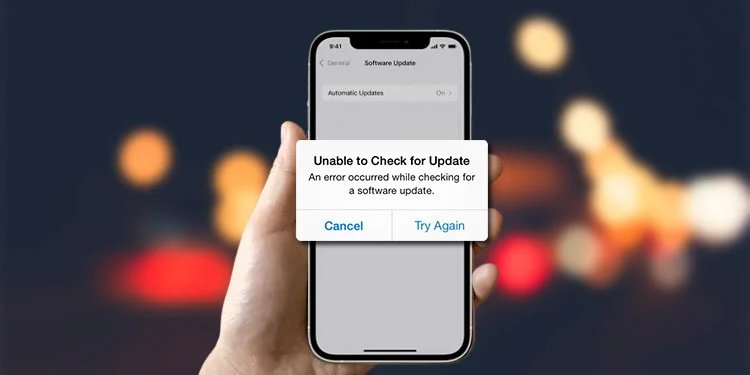
Ocorreu um erro durante a verificação de uma atualização de software? Enfrentar uma falha na atualização de software do iOS 17.2/16 pode ser frustrante. Se você encontrou esse problema, não está sozinho. Muitos usuários tiveram dificuldades ao tentar atualizar seus dispositivos iOS para o iOS 17.2/16. Neste artigo, exploraremos o problema "por que meu iPhone não atualiza" e forneceremos soluções eficazes para superá-lo. Portanto, vamos nos aprofundar e descobrir como corrigir o erro de falha na atualização de software do iPhone no iOS 17.2/16 e atualizar seu dispositivo com facilidade.
- Parte 1. Por que minha atualização do iOS 17.2/16 continua falhando?
- Parte 2. Como posso corrigir o erro "A atualização do iOS 17.2/16 continua falhando"?
- Solução 1. [Maneira mais rápida e fácil] Corrigir falha na atualização de software do iPhone no iOS 17.2/16
- Solução 2. Aguarde algumas horas
- Solução 3. Verificar o status da rede para corrigir o erro de atualização do iPhone
- Solução 4. Reinicie o iPhone.
- Solução 5. Verificar o espaço de armazenamento no iPhone
- Solução 6. Atualizar o iPhone pelo iTunes
Parte 1. Por que minha atualização do iOS 17.2/16 continua falhando?
Se você estiver tendo problemas com a falha da atualização do iOS 17.2/16, pode haver vários motivos para isso. Aqui estão alguns fatores comuns que podem contribuir para o problema:
1. Compatibilidade de Software: As versões dos sistemas operacionais são normalmente lançadas para que os desenvolvedores e testadores identifiquem e relatem bugs ou problemas de compatibilidade. É possível que determinados aplicativos ou serviços em seu dispositivo ainda não sejam compatíveis com a versão do iOS 17.2/16, causando conflitos e falhas de atualização. Saiba mais sobre os iPhones compatíveis com o iOS 17.2.
2. Espaço de Armazenamento Insuficiente: A instalação de uma atualização do sistema operacional requer uma quantidade significativa de espaço de armazenamento livre em seu dispositivo. Se seu dispositivo não tiver espaço suficiente disponível, o processo de atualização poderá falhar. Certifique-se de ter espaço de armazenamento suficiente excluindo arquivos ou aplicativos desnecessários ou use UltFone iOS Data Manager para fazer backup de todos os dados do seu dispositivo no computador, como fotos, vídeos, contatos, etc.
3. Conexão de Rede Instável: Uma conexão estável e confiável com a Internet é fundamental para fazer download e instalar atualizações de software. Se sua conexão de rede for fraca ou intermitente, ela poderá interromper o processo de atualização e causar falhas.
4. Problemas no Servidor: Durante a fase de testes, os servidores de atualização de software podem apresentar alto tráfego, o que leva a uma conectividade intermitente ou a velocidades de download lentas. Se o servidor estiver sobrecarregado, isso pode resultar em falhas de atualização. Nesses casos, você pode tentar atualizar em um momento posterior, quando o tráfego do servidor provavelmente será menor.
5. Bugs de Software : As versões do software são inerentemente menos estáveis do que as versões finais. Elas geralmente contêm bugs e problemas que podem causar falhas na atualização. Se esse for o caso, talvez seja necessário aguardar uma versão mais estável ou o lançamento público oficial do iOS 17.2. Saiba mais sobre nosso resumo dos problemas e correções de bugs da versão do iOS 17.2.
Parte 2. Como posso corrigir o erro "A atualização do iOS 17.2/16 continua falhando"?
Ao se deparar com a falha na atualização do iOS 17.2, é essencial conhecer as soluções disponíveis para resolver o problema. Vamos nos aprofundar em alguns métodos eficazes que podem ajudá-lo a superar esse problema e atualizar seu dispositivo com sucesso.
Neste artigo, apresentamos 6 maneiras de resolver o problema de falha na atualização do software do iOS 17.2. Se ocorrer um erro no download do iOS 17.2/16 ou se o iPhone travar, acho que a melhor, mais fácil ou mais rápida maneira seria UltFone iOS System Repair, uma ferramenta profissional para resolver qualquer problema de falha na atualização do iPhone ou QUALQUER problema do iOS, como iPhone travado no modo de recuperação, tela preta do iPhone, iPhone não liga ou iPhone travado no logotipo da Apple ou na tela de carregamento, etc.
Solução 1. [Maneira mais rápida e fácil] Corrigir falha na atualização de software do iPhone no iOS 17.2/16
Para resolver o problema de falha na atualização de software do iOS 17.2 , uma opção confiável é usar o UltFone iOS System Repair. Essa poderosa ferramenta oferece uma maneira eficiente e perfeita de atualizar ou fazer downgrade da versão do iOS sem o iTunes ou a conta de desenvolvedor e corrigir qualquer problema de atualização relacionado, inclusive qualquer tipo de falha na atualização do software do iPhone.
As vantagens e os principais recursos do reparo do sistema iOS da UltFone:
- Capacidade de corrigir vários problemas do sistema iOS, incluindo falhas de atualização, iPhone travado na atualização de software, iPhone travado no modo de recuperação, modo DFU, falha na atualização do iPhone, iPhone travado na tela de carregamento ou no logotipo da Apple e muito mais.
- Faça o download e instale a versão mais recente do iOS, como o iOS 17.2 ou o iOS 16.
- Faça o downgrade da versão do iOS sempre que quiser voltar à versão anterior do iOS.
- Interface amigável para facilitar a navegação e o uso.
- Compatibilidade com uma ampla gama de dispositivos e versões do iOS.
- Processo seguro e confiável sem perda de dados.
Guia em vídeo sobre como corrigir falha na atualização de software do iPhone no sistema iOS 17.2/16
Você também pode corrigir a falha de atualização do iPhone no iOS 17.2/16 fazendo o downgrade da versão do iOS. Aqui está o guia passo a passo.
- Etapa 1Em primeiro lugar, você deve conectar o iPhone ao computador e iniciar o UltFone iOS System Repair, onde poderá facilmente encontrar e clicar na opção "iOS Upgrade/Downgrade" que está basicamente localizada no canto inferior esquerdo da janela após estabelecer a conexão com o dispositivo.
- Etapa 2Selecione "Upgrade" e você verá o botão clicável que deve ser clicado imediatamente.
- Etapa 3O programa iniciará o download do arquivo de firmware mais recente e o procedimento de remoção poderá ser iniciado imediatamente depois disso.
- Etapa 4Quando você selecionar "Initiating Upgrade," seu iOS 17.2 será excluído e você terá que aguardar apenas alguns minutos.
- Etapa 5Siga as instruções na tela fornecidas pela ferramenta para concluir a atualização com êxito.





Solução 2. Aguarde algumas horas
Em alguns casos, a falha na atualização da versão do iOS 17.2 pode ser temporária e o problema pode ser resolvido com a espera de algumas horas. Os servidores de atualização podem apresentar alto tráfego, o que leva a falhas no download. Se você for paciente e esperar algum tempo, os servidores poderão se estabilizar e você poderá tentar atualizar seu dispositivo novamente.
Solução 3. Verificar o status da rede para corrigir o erro de atualização do iPhone
É irritante encontrar a situação de que "ocorreu um erro ao verificar uma atualização de software". Minha terceira sugestão para corrigir o erro de atualização de software do iOS 17.2 é verificar a conexão de rede. Portanto, verifique se o telefone está ou não conectado à Internet e certifique-se de que a conectividade com a Internet ou com o Wi-Fi esteja estável.

Solução 4. Reinicie o iPhone. Maybe it can Fix iPhone Software Update Fails problem.
Às vezes, uma simples reinicialização pode fazer maravilhas para resolver problemas de atualização de software. Ao reiniciar o iPhone, você pode atualizar o sistema e eliminar quaisquer falhas temporárias que possam estar causando a falha na atualização do iOS 17.2. Experimente e veja se isso ajuda.
Solução 5. Verificar o espaço de armazenamento no iPhone
Um espaço de armazenamento insuficiente pode atrapalhar o processo de atualização e levar a falhas na atualização do software. Certifique-se de que seu iPhone tenha espaço de armazenamento disponível suficiente para acomodar a atualização do iOS 17.2. Exclua arquivos, aplicativos ou mídias desnecessários para liberar espaço e dar à atualização uma chance maior de sucesso.

Solução 6. Atualizar o iPhone pelo iTunes
O iPhone travou na atualização de software? Se estiver encontrando dificuldades com o método de atualização over-the-air, tente atualizar o dispositivo pelo iTunes. Conecte o iPhone ao computador, abra o iTunes e siga as instruções na tela para iniciar o processo de atualização. Esse método alternativo pode contornar qualquer problema relacionado à rede e ajudá-lo a atualizar com êxito para o iOS 17.2.
Conclusão
Em conclusão, encontrar uma falha na atualização de software ao tentar instalar o iOS 17.2 pode ser frustrante. No entanto, com as soluções que exploramos neste artigo, você pode solucionar e superar o problema de forma eficaz. Desde a utilização de ferramentas como o UltFone iOS System Repair até a verificação do status da rede e do espaço de armazenamento, cada solução oferece um caminho viável para resolver as falhas de atualização. No entanto, após uma extensa pesquisa, descobrimos que a utilização do UltFone iOS System Repair é a melhor solução quando você se depara com o erro de falha na atualização do software do iOS 17.2.

